最終更新日:2023年12月11日
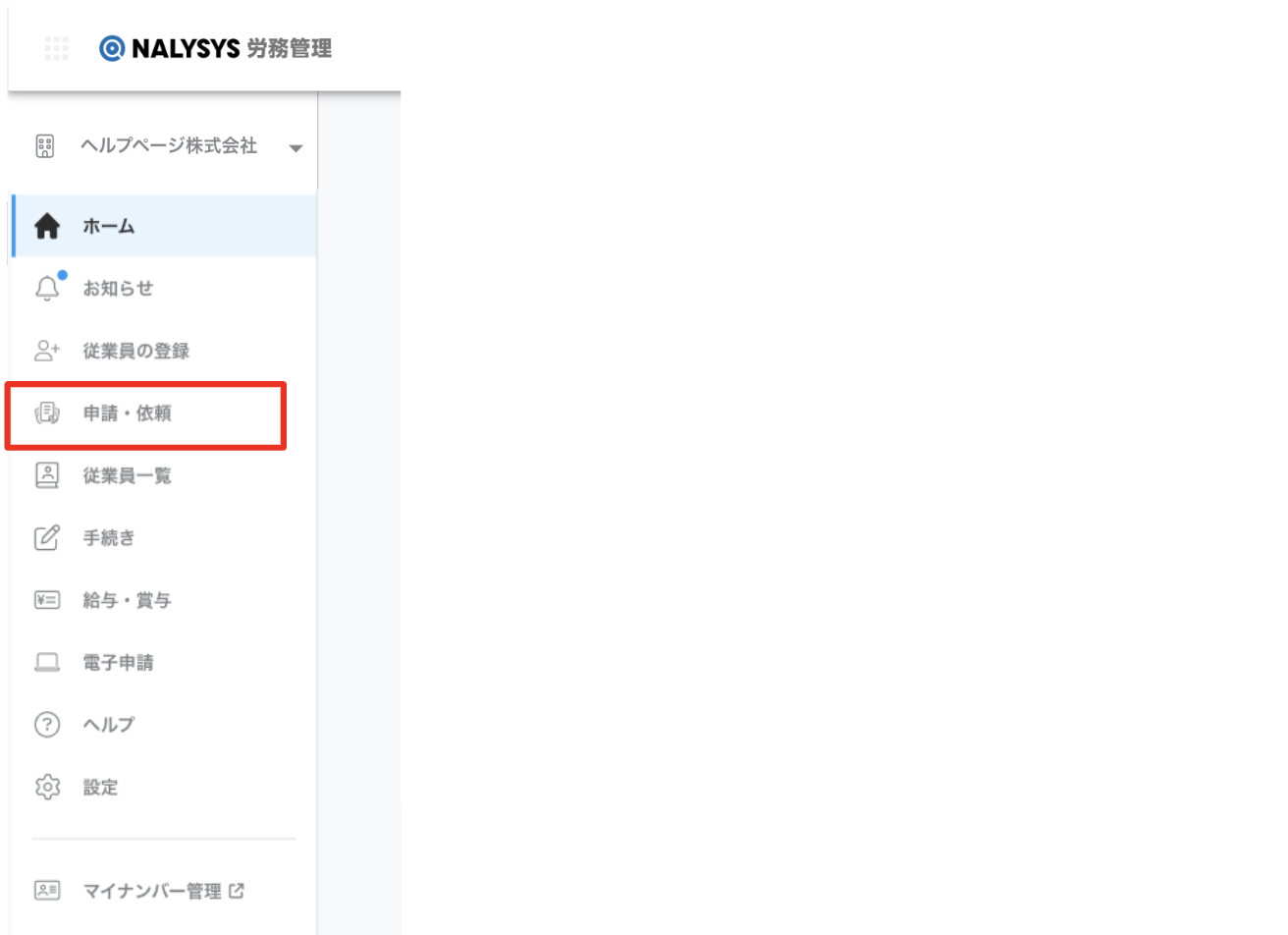
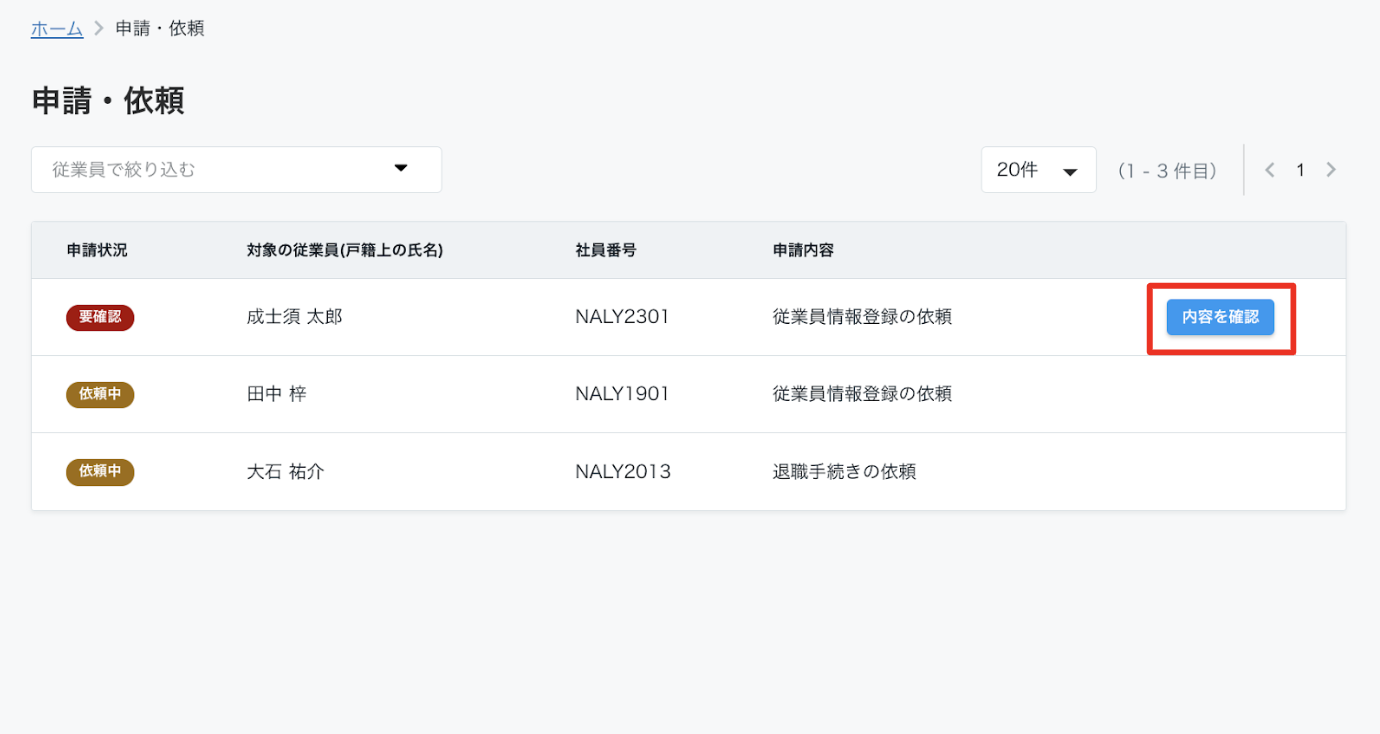
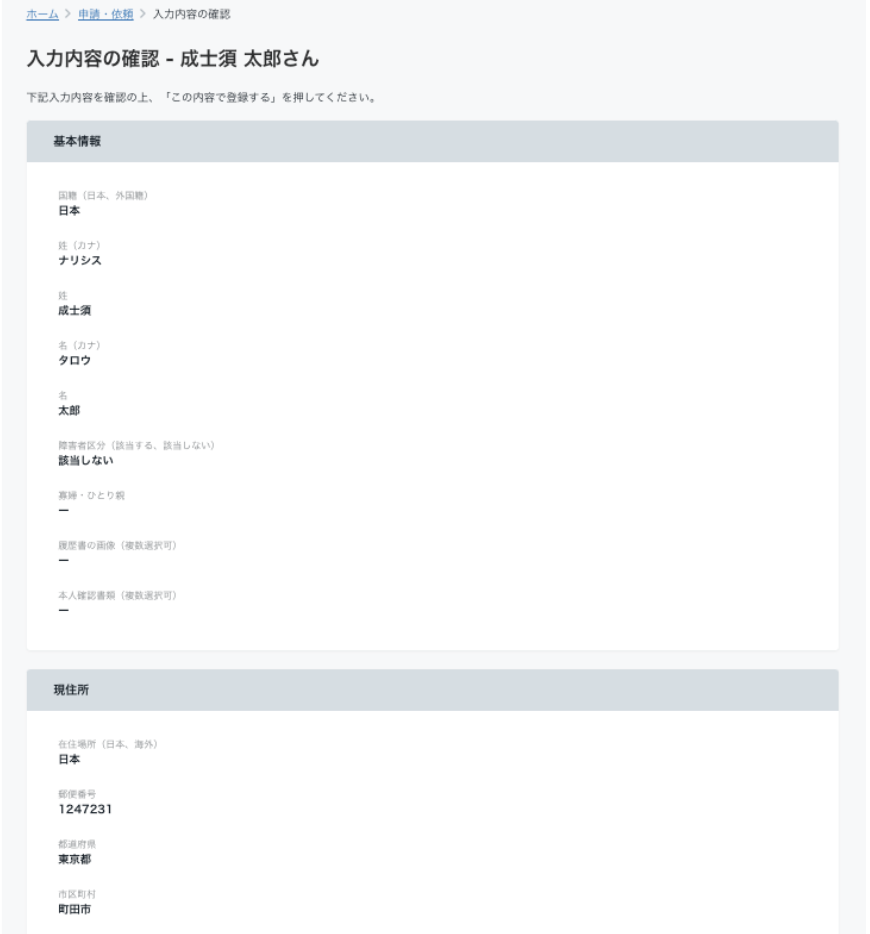
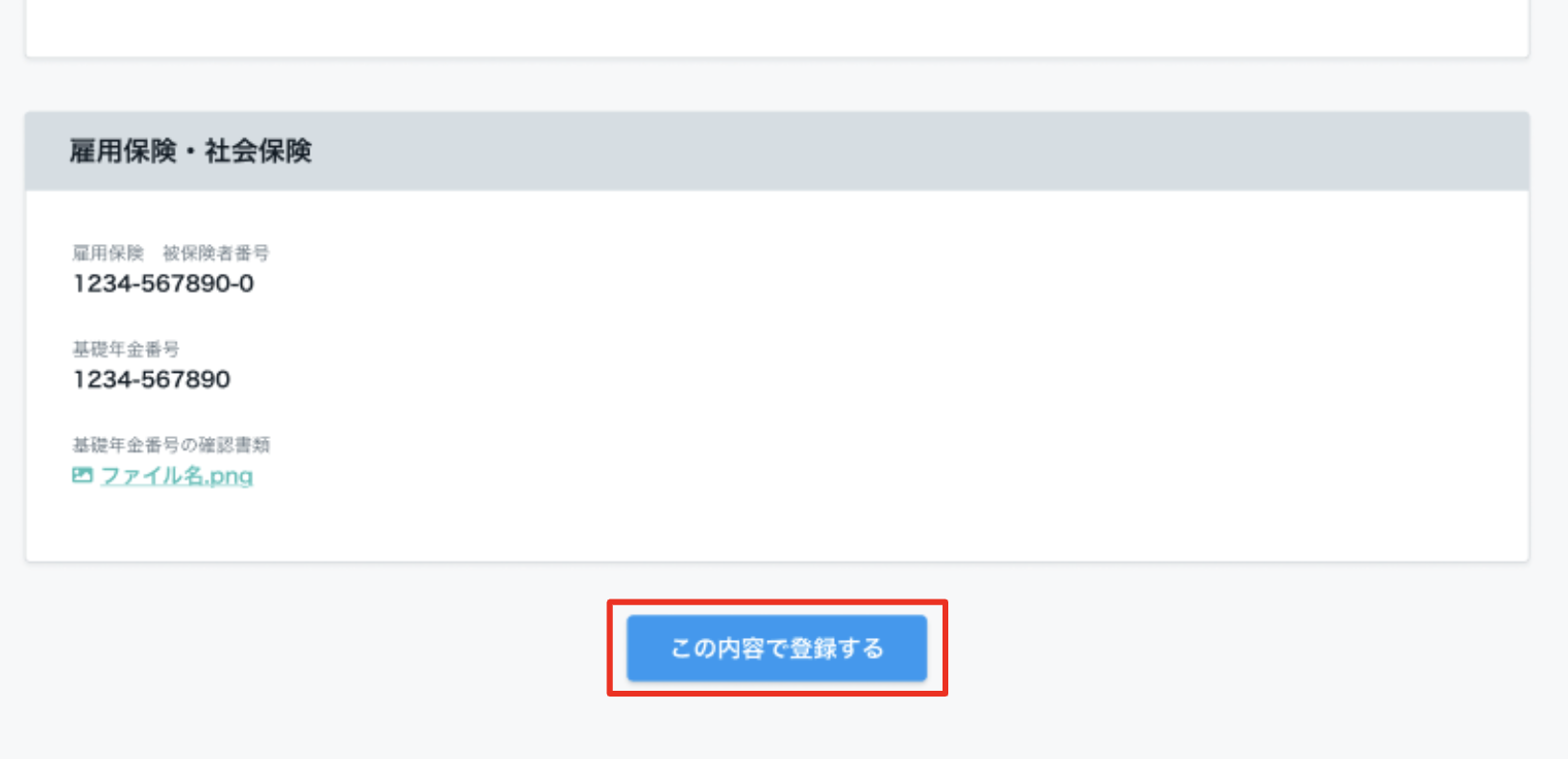
従業員の入力内容を確認して登録する
本ページでは、従業員が入力した情報を確認し、NALYSYS 労務管理 に登録する方法をご説明します。
操作可能な権限
- 管理者権限
- 労務・マイナンバー担当者権限
- 労務・給与担当者権限
- 労務担当者権限
1. 申請・依頼画面を開く
サイドメニューの「申請・依頼」を押してください。
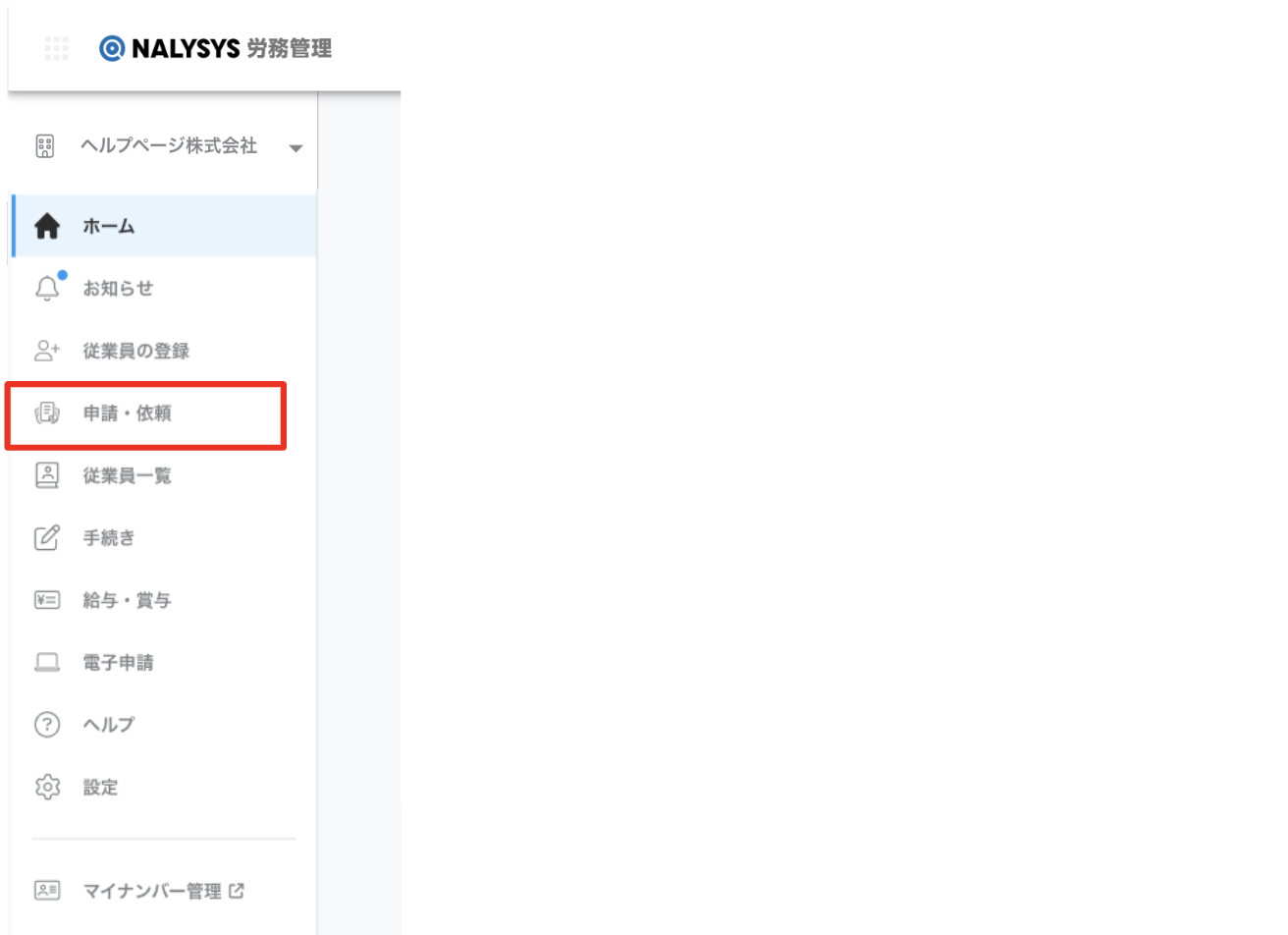
2. 申請・依頼状況の一覧を確認する
この画面には、従業員から申請された事項と、従業員に対して依頼した事項が一覧表示されます。
依頼事項に対して従業員が情報の入力を完了すると、申請状況の表示が「依頼中」から「要確認」に変わり、「内容を確認」ボタンが表示されます。
「内容を確認」を押して、従業員の入力内容を確認する画面を開いてください。
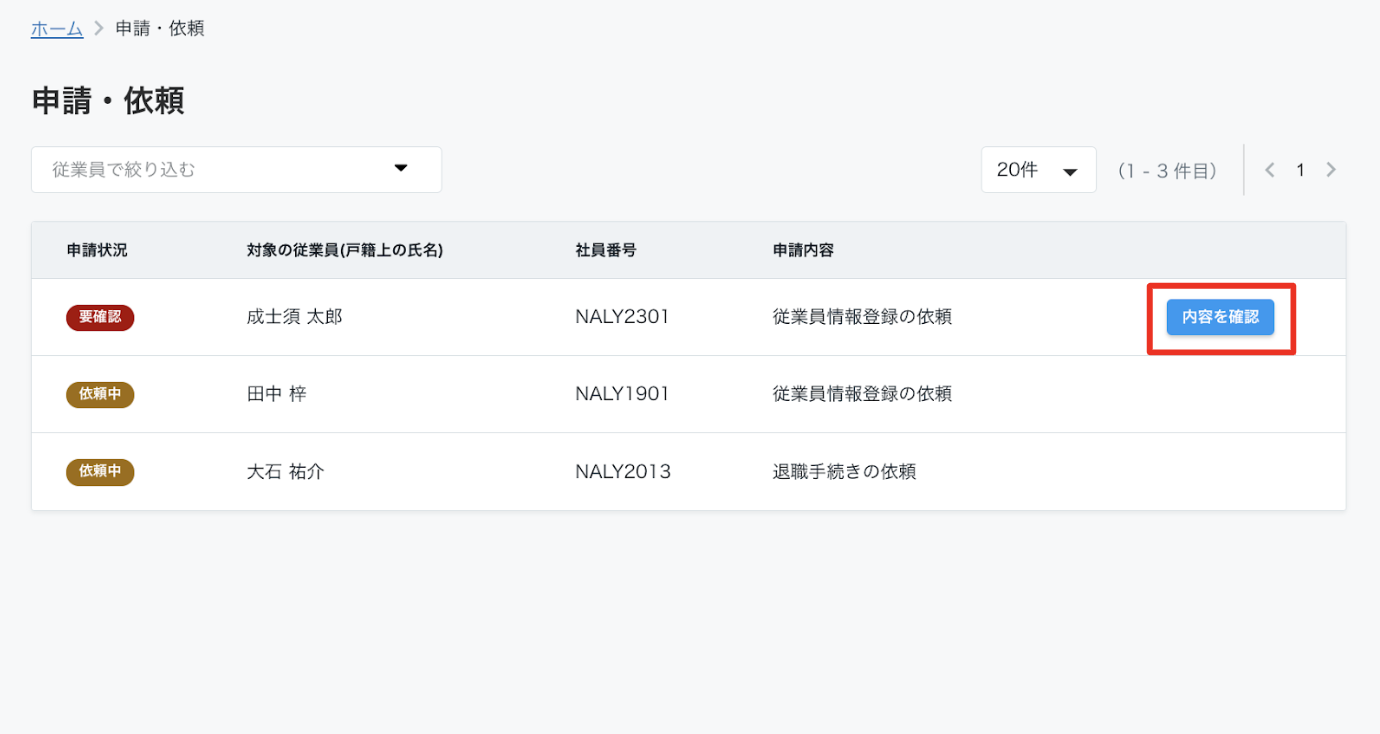
3. 入力内容の確認画面を開く
従業員の入力した内容が表示されるため、不備がないことを確認してください。
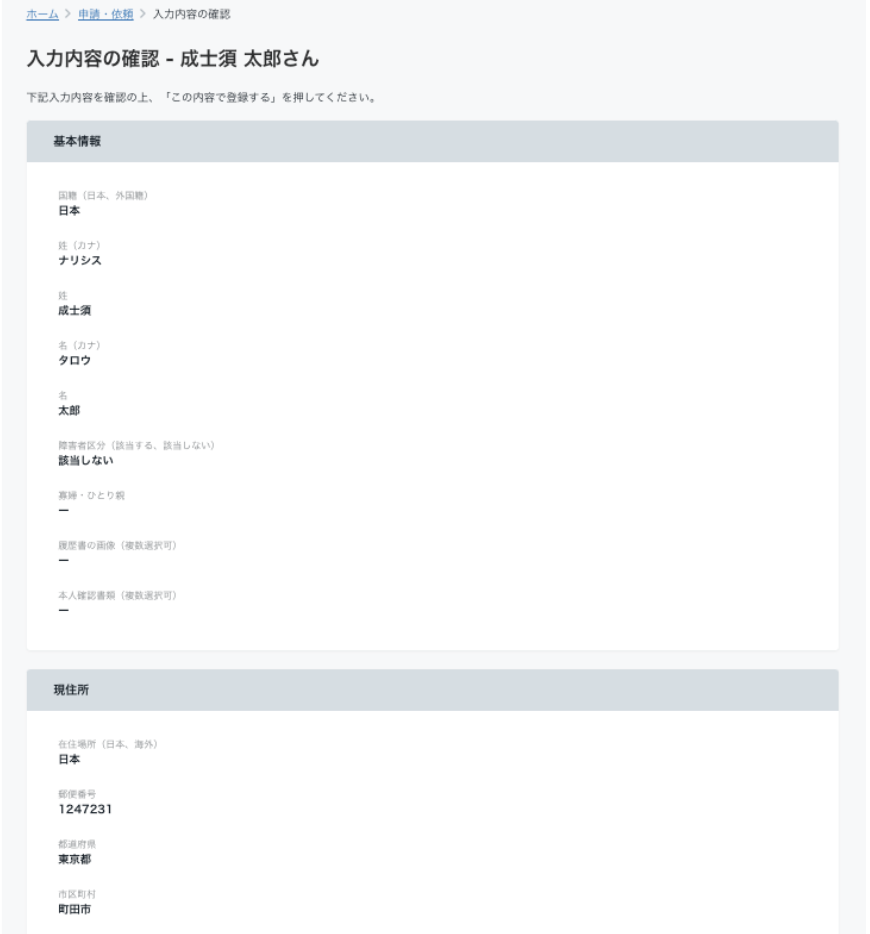
4. 従業員の入力内容を登録する
画面最下部の、「この内容で登録する」を押してください。
内容を登録すると、NALYSYS 労務管理 に従業員情報として登録され、各種手続きを行うことが可能となります。
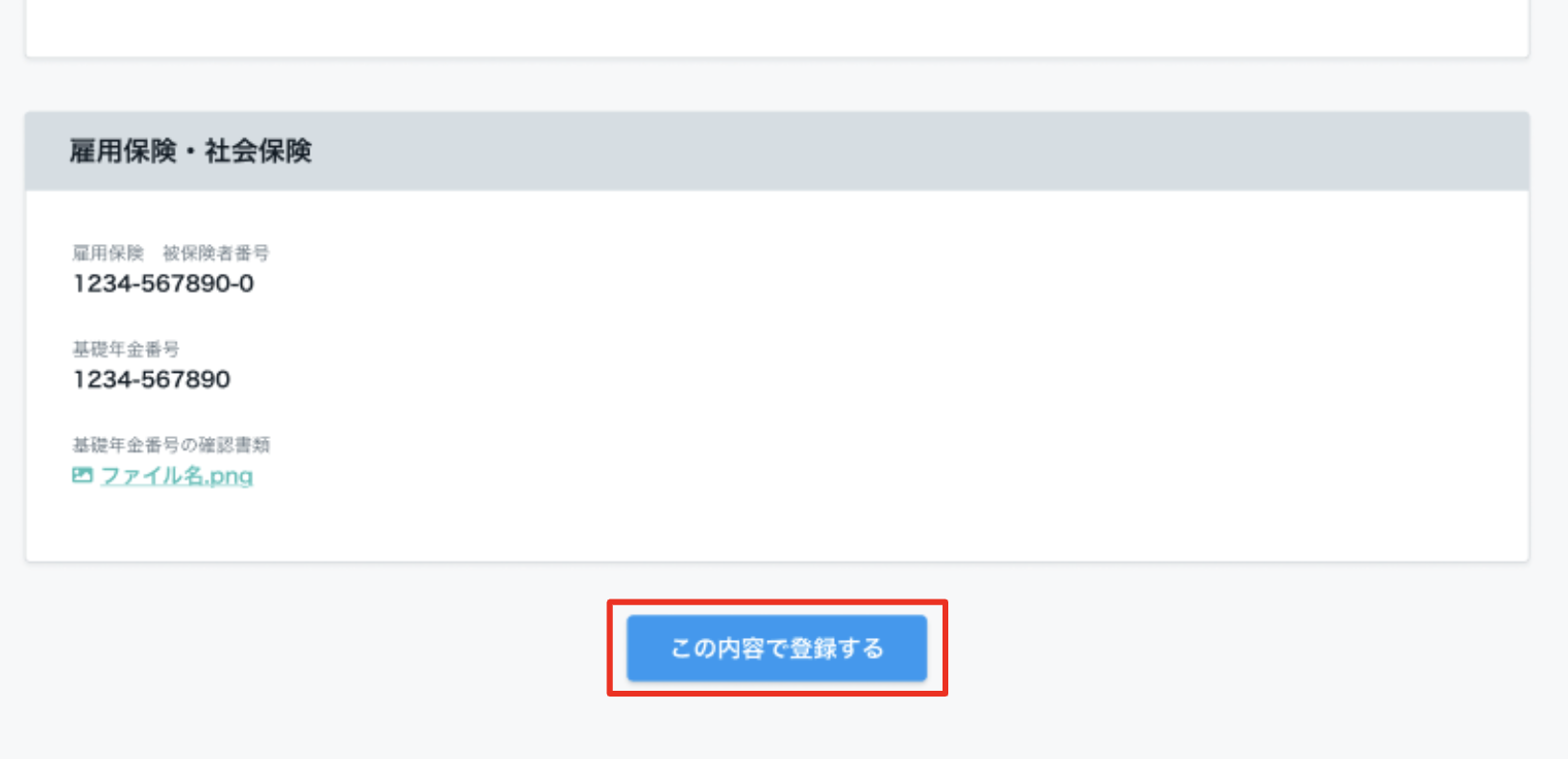
尚、この画面で入力した情報は、NALYSYS労務管理 の従業員詳細画面に反映されます。
従業員詳細画面の確認方法については、 「従業員の情報を確認する」のページをご参照ください。
こんな時は
従業員の入力した内容を修正したい
従業員情報の入力内容に不備がある場合、一度入力内容を登録してから、別の画面で情報を修正する必要があります。
手順の詳細については、「従業員の情報を編集する」のページをご参照ください。
